Các mẫu NAS hiện đại được thiết kế để trở thành thiết bị thực sự “cắm và chạy”, với phần mềm thân thiện, dễ cài đặt và vận hành. Ngay cả hệ điều hành của NAS cũng sẽ mang lại cảm giác quen thuộc nếu bạn đã từng sử dụng Windows hoặc Linux trên máy tính xách tay. Vì vậy, chỉ với vài cú nhấp chuột, bạn có thể đảm bảo dữ liệu trên NAS của mình được an toàn nhất có thể – và với tính năng tự động hóa, hầu hết bạn sẽ không cần phải thao tác gì thêm sau lần thiết lập ban đầu.
Vì NAS là nơi chứa tất cả dữ liệu cá nhân của gia đình bạn, an ninh trở thành yếu tố cực kỳ quan trọng, nhưng điều đó không có nghĩa là nó phải phức tạp. Bạn có thể làm theo những gợi ý đơn giản dưới đây để ngay lập tức làm cho NAS của mình an toàn hơn rất nhiều với nỗ lực tối thiểu.
6. Đảm bảo các nguyên tắc bảo mật cơ bản
Bắt đầu với những điều cơ bản nhất
Điều này nghe có vẻ là một lời khuyên rập khuôn, nhưng tin tôi đi, việc đảm bảo các biện pháp bảo mật tiêu chuẩn của bạn được thực hiện đúng cách sẽ ngăn chặn hầu hết các vấn đề về bảo mật dữ liệu liên quan đến NAS. Đầu tiên, hãy sử dụng một mật khẩu mạnh, duy nhất, kết hợp chữ cái, số và ký tự đặc biệt – tốt nhất là mật khẩu được tạo bởi trình quản lý mật khẩu của bạn. Thêm xác thực hai yếu yếu tố (2FA) vào quy trình đăng nhập, và bạn sẽ có một thiết lập gần như không thể xâm nhập.
 Bộ điều khiển từ xa đặt trên thiết bị NAS, tượng trưng cho việc quản lý bảo mật NAS cơ bản
Bộ điều khiển từ xa đặt trên thiết bị NAS, tượng trưng cho việc quản lý bảo mật NAS cơ bản
Bạn có thể lấp đầy các lỗ hổng bảo mật bổ sung bằng cách đảm bảo bạn không sử dụng tên tài khoản quản trị viên (admin) mặc định. Tôi biết điều này tốn một chút công sức, nhưng đây là điều cốt yếu. Việc sử dụng tên người dùng tùy chỉnh cho các tài khoản quản trị viên sẽ khiến những kẻ xâm nhập khó đoán hơn. Bên cạnh đó, bạn nên duy trì một tài khoản riêng biệt không có quyền quản trị viên cho việc sử dụng hàng ngày, điều này sẽ giảm thiểu hơn nữa khả năng xảy ra vi phạm bảo mật.
5. Biến tự động hóa thành đồng minh của bạn
Chỉ cần thiết lập sao lưu và cập nhật — rồi quên đi!
Không có gì tốt hơn cho một người lười biếng là để thiết bị tự quản lý mọi thứ – bạn chỉ cần thiết lập một lần. Các mẫu NAS được xây dựng sẵn từ các thương hiệu như Synology và QNAP đi kèm với rất nhiều tính năng tự động hóa tích hợp sẵn mà bạn nên tận dụng. Ngay từ màn hình thiết lập, hãy bật tính năng tự động cập nhật cho hệ điều hành NAS và bất kỳ ứng dụng nào được cài đặt từ cửa hàng ứng dụng gốc. Riêng bước này đã giúp bảo vệ NAS của bạn khỏi những kẻ xấu lợi dụng các lỗ hổng bảo mật “zero-day” ở cấp độ hệ điều hành và ứng dụng.
 Thiết bị NAS TerraMaster F2-423, minh họa khả năng tự động sao lưu và cập nhật hệ thống để tăng cường bảo mật dữ liệu
Thiết bị NAS TerraMaster F2-423, minh họa khả năng tự động sao lưu và cập nhật hệ thống để tăng cường bảo mật dữ liệu
Một điều khác bạn có thể làm để ngăn ngừa mất dữ liệu trong trường hợp ổ đĩa bị lỗi hoặc NAS bị đánh cắp là đảm bảo sao lưu thường xuyên. Sau khi thiết lập, NAS của bạn có thể giữ một bản sao dữ liệu của nó trên đám mây hoặc trên một NAS thứ hai ở vị trí từ xa, điều này cải thiện đáng kể an ninh dữ liệu.
4. Kiểm soát người dùng và quyền truy cập ở mức tối đa
Phân quyền người dùng chi tiết mang lại hiệu quả lâu dài
Không phải ai trong gia đình bạn cũng cần có quyền quản trị viên. Bằng cách hạn chế quyền truy cập NAS đầy đủ, bạn bảo vệ dữ liệu quan trọng trong trường hợp tài khoản người dùng bị xâm phạm do mật khẩu bị lộ hoặc truy cập trái phép. Ngay cả khi không có cuộc tấn công từ bên ngoài, chỉ cần sơ suất – như trẻ em vô tình xóa hoặc sửa đổi tệp – cũng có thể gây ra thiệt hại không thể khắc phục, điều mà bạn muốn tránh bằng mọi giá.
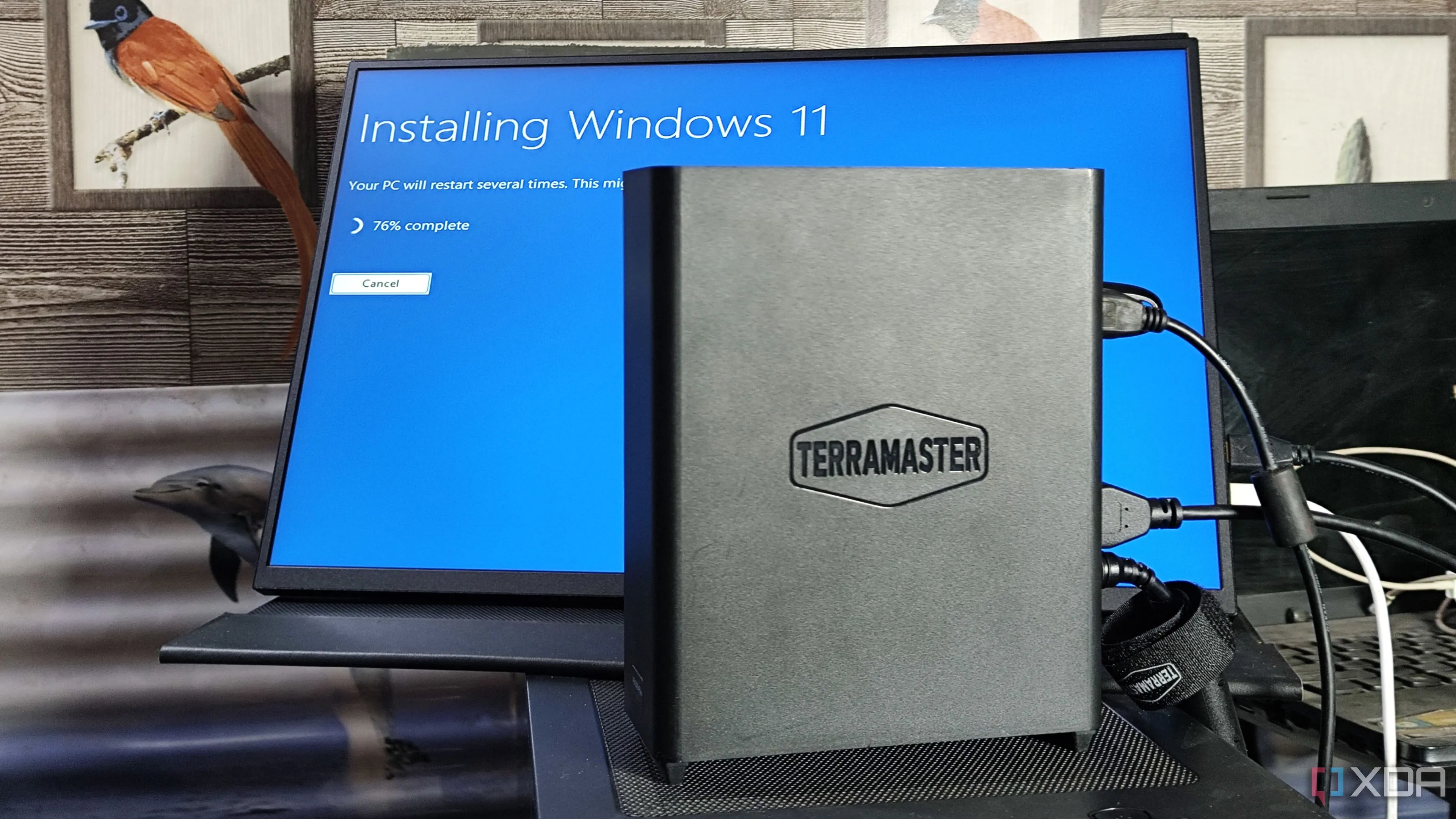 Giao diện cài đặt Windows 11 trên màn hình, tượng trưng cho việc thiết lập quyền người dùng và kiểm soát truy cập trên hệ điều hành NAS
Giao diện cài đặt Windows 11 trên màn hình, tượng trưng cho việc thiết lập quyền người dùng và kiểm soát truy cập trên hệ điều hành NAS
Hầu hết các hệ điều hành NAS đều đi kèm với các tính năng kiểm soát trẻ em và quyền truy cập người dùng mạnh mẽ. Những tính năng này không chỉ cung cấp cho mỗi thành viên một không gian riêng mà còn đảm bảo rằng chỉ các tài khoản quản trị viên được chọn mới có quyền truy cập vào các cài đặt và dữ liệu quan trọng. Với các điều khiển chi tiết này, bạn thậm chí có thể theo dõi nhật ký truy cập để nhanh chóng xác định nguồn gốc của một vi phạm bảo mật.
3. Giải pháp lưu trữ đám mây của riêng bạn
Một máy chủ bạn kiểm soát mang lại bảo mật dữ liệu tốt nhất
Trong khi lưu trữ đám mây cung cấp hàng tấn tính năng tiện lợi, nhiều người không hoàn toàn tin tưởng vào nó – dù là do lo ngại về quyền riêng tư hay hạn chế về tốc độ. Việc thiết lập kho lưu trữ đám mây của riêng bạn là một trong những lý do lớn nhất khiến mọi người đầu tư vào một thiết bị NAS cho gia đình hoặc doanh nghiệp của họ. NAS đóng vai trò là một đơn vị lưu trữ tiêu chuẩn, nhưng nhiều thương hiệu còn tích hợp các công cụ phần mềm cung cấp các tính năng giống đám mây trên một máy chủ mà bạn sở hữu và kiểm soát.
 Thiết bị NAS QNAP TS-464 nhìn từ góc nghiêng, đại diện cho giải pháp lưu trữ đám mây riêng an toàn và bảo mật dữ liệu
Thiết bị NAS QNAP TS-464 nhìn từ góc nghiêng, đại diện cho giải pháp lưu trữ đám mây riêng an toàn và bảo mật dữ liệu
Ví dụ, bạn có thể sử dụng ứng dụng Synology Drive trên máy tính để bàn để đồng bộ hóa các thư mục của mình với NAS và thậm chí giữa nhiều máy tính, giống như cách bạn làm với Google Drive. Ngoài ra, Synology Drive còn cung cấp giao diện hiện đại, đầy đủ các ứng dụng di động và tính năng chia sẻ, khiến nó tiện lợi không kém gì Google Drive.
2. Các công cụ tích hợp sẵn là “cứu tinh”
Nhà sản xuất NAS cung cấp vô số tính năng bạn nên tận dụng
Đến giờ, hẳn bạn đã hiểu rõ rằng các thương hiệu NAS tích hợp một loạt các công cụ và tính năng phần mềm cho gần như mọi thứ bạn cần để bắt đầu – bao gồm cả bảo mật. Nếu một số tệp trên NAS của bạn yêu cầu bảo vệ bổ sung, bạn có thể mã hóa chúng bằng công cụ mã hóa tích hợp sẵn. Bằng cách này, dữ liệu của bạn vẫn không thể truy cập được đối với những kẻ xấu ngay cả khi NAS bị xâm phạm.
 Nhiều thiết bị NAS khác nhau như TerraMaster F4-424 Max và Aiffro K100, minh họa các công cụ bảo mật tích hợp sẵn trên các mẫu NAS hiện đại
Nhiều thiết bị NAS khác nhau như TerraMaster F4-424 Max và Aiffro K100, minh họa các công cụ bảo mật tích hợp sẵn trên các mẫu NAS hiện đại
Một số thiết bị NAS cũng đi kèm với các công cụ bảo vệ chống ransomware nâng cao. Nếu được bật, NAS sẽ chủ động theo dõi các hoạt động đáng ngờ và cảnh báo cho bạn về các mối đe dọa tiềm ẩn. Bạn có thể tăng cường bảo vệ này bằng cách bật tính năng chụp nhanh (snapshotting), giúp duy trì các bản sao dữ liệu của bạn để bạn có thể khôi phục tệp trong trường hợp bị tấn công. Các tính năng bảo mật bổ sung, như chặn địa chỉ IP sau nhiều lần đăng nhập không thành công, cũng có sẵn – bạn chỉ cần nhớ bật chúng lên.
1. Tránh phơi bày NAS ra internet
Nhưng nếu buộc phải làm, hãy cẩn trọng
Hầu hết người dùng gia đình không cần phải phơi bày NAS của họ ra internet – bạn có thể truy cập tệp, truyền phát phương tiện, lên lịch sao lưu và hơn thế nữa hoàn toàn trong mạng cục bộ của mình. Việc giữ NAS ngoại tuyến đảm bảo khả năng bảo vệ tối đa chống lại các mối đe dọa trực tuyến, đặc biệt đối với người dùng không am hiểu công nghệ. Tuy nhiên, nếu bạn yêu cầu truy cập từ xa, hãy thực hiện các biện pháp phòng ngừa cần thiết.
Giống như với các trang web, hãy đảm bảo rằng lưu lượng truy cập internet được định tuyến qua giao thức HTTPS thay vì HTTP không an toàn – cài đặt NAS của bạn sẽ cho phép bạn bật điều này. Tốt nhất là sử dụng giải pháp truy cập từ xa riêng của thương hiệu NAS của bạn, mặc dù chậm hơn, nhưng loại bỏ sự cần thiết của các quy tắc chuyển tiếp cổng phức tạp (và thường rủi ro). Nếu không, việc thiết lập VPN để truy cập NAS là giải pháp thay thế tốt nhất, vì nó mã hóa kết nối của bạn để tăng cường bảo mật.
Việc thiết lập các biện pháp bảo mật NAS cơ bản sẽ trở nên dễ dàng nếu bạn đã quen thuộc với việc điều hướng một chiếc máy tính Windows. Hầu hết các gợi ý ở đây đều phù hợp với các thực hành tốt nhất về quyền riêng tư kỹ thuật số nói chung, và nhiều trong số chúng có thể được cấu hình ngay trong quá trình thiết lập NAS có hướng dẫn. Ngay cả khi bạn cần dành vài phút sau đó để điều chỉnh một số cài đặt, nỗ lực đó là hoàn toàn xứng đáng để bảo mật NAS của bạn một cách đúng đắn.
Để tìm hiểu thêm về các mẹo công nghệ hữu ích khác và cách bảo vệ dữ liệu của bạn, hãy truy cập website 123thuthuat.com ngay hôm nay!
